Всякий раз, когда вы добавляете аксессуар HomeKit в приложение Apple «Дом», ему присваивается иконка по умолчанию. Например, умные лампы получают иконку обычной лампочки, но если у вас есть различные типы светильников, это не очень помогает быстро идентифицировать их в приложении.
![]()
Возможно, вы не знаете, что можете изменить иконки многих сторонних аксессуаров HomeKit на что-то, что позволит вам легче их различать. Это особенно хороший способ показать, какое устройство подключено к умному выключателю, например. Вот как это работает.
Как изменить иконки аксессуаров HomeKit
- Запустите приложение «Дом» на своем iPhone или iPad.
- Нажмите и удерживайте аксессуар, иконку которого вы хотите изменить.
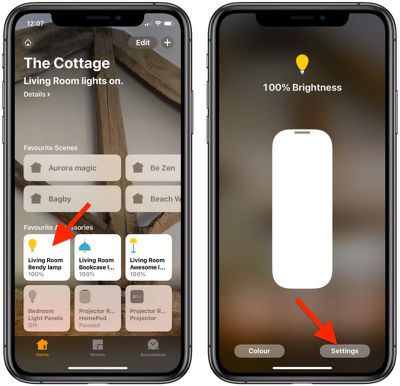
- Нажмите «Настройки» в правом нижнем углу экрана.
- Найдите иконку рядом с названием аксессуара. Если вокруг иконки есть оранжевый квадрат, вы можете ее изменить. Нажмите на нее, чтобы сделать это.
- Выберите новую иконку, нажав на нее. В нашем примере вы можете изменить иконку лампочки по умолчанию на торшер, настольную лампу или потолочный светильник.
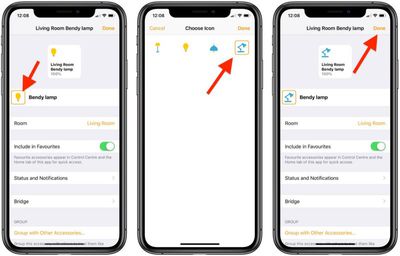
- Нажмите «Готово».
- Нажмите «Готово» еще раз.
- Нажмите еще раз, чтобы вернуться на главный экран «Дом».
Обратите внимание, что вы не можете изменить иконки в приложении «Дом» для устройств Apple, таких как HomePods и Apple TV. То же самое относится к некоторым сторонним аксессуарам, например, термостатам, хотя стоит проверить, если вы не уверены.

















